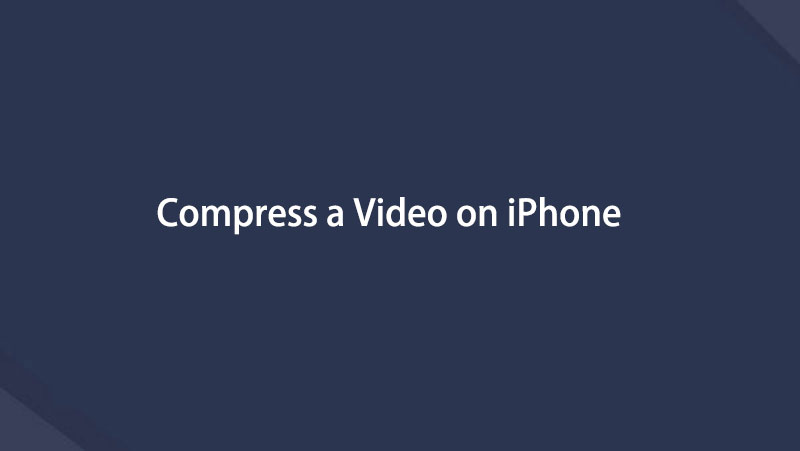- Partie 1. Comment rendre une vidéo plus petite sur iPhone via iMovie
- Partie 2. Comment réduire la taille du fichier vidéo sur iPhone via une application tierce
- Partie 3. Comment réduire la taille d'un fichier vidéo sur le navigateur iPhone
- Partie 4. Compresser une vidéo sur iPhone avec FoneLab Video Converter Ultimate
- Partie 5. FAQ sur la réduction de la taille du fichier vidéo iPhone
convertir MPG / MPEG en MP4 avec une vitesse rapide et une qualité d'image / son de sortie élevée.
- Convertir AVCHD en MP4
- Convertir MP4 en WAV
- Convertir MP4 en WebM
- Convertir MPG en MP4
- Conversion de SWF en MP4
- Convertir MP4 en OGG
- Convertir VOB en MP4
- Convertir M3U8 en MP4
- Convertir MP4 en MPEG
- Intégrer des sous-titres dans MP4
- Répartiteurs MP4
- Supprimer l'audio de MP4
- Convertir des vidéos 3GP en MP4
- Modifier des fichiers MP4
- Convertir AVI en MP4
- Convertir MOD en MP4
- Convertir MP4 en MKV
- Convertir WMA en MP4
- Convertir MP4 en WMV
Comment compresser une vidéo sur iPhone avec 4 meilleures méthodes
 Mis à jour par Lisa Ou / 07 avril 2022 16:30
Mis à jour par Lisa Ou / 07 avril 2022 16:30Il existe diverses situations dans lesquelles vous devez compresser une vidéo sur iPhone pour continuer à faire ce que vous voulez. Parfois, vous souhaitez réduire la taille d'un fichier vidéo sur iPhone pour économiser de l'espace de stockage, parfois vous devez envoyer un e-mail avec une taille de pièce jointe limitée, ou vous souhaitez simplement partager une vidéo sur iPhone sur des plateformes de médias sociaux, mais cette vidéo est trop volumineux pour être téléchargé.

En fait, vous avez le même objectif, compresser une vidéo sur iPhone. Cet article vous expliquera comment réduire la taille d'un fichier vidéo sur iPhone sans ou avec un ordinateur sans tracas.

Liste de guide
- Partie 1. Comment rendre une vidéo plus petite sur iPhone via iMovie
- Partie 2. Comment réduire la taille du fichier vidéo sur iPhone via une application tierce
- Partie 3. Comment réduire la taille d'un fichier vidéo sur le navigateur iPhone
- Partie 4. Compresser une vidéo sur iPhone avec FoneLab Video Converter Ultimate
- Partie 5. FAQ sur la réduction de la taille du fichier vidéo iPhone
Partie 1. Comment rendre une vidéo plus petite sur iPhone via iMovie
Si vous êtes un utilisateur d'iPhone ou d'ordinateur macOS, vous connaissez peut-être iMovie. Il s'agit d'un outil Apple pour vous aider à éditer des vidéos en quelques clics. Vous pouvez l'utiliser sur iPhone, iPad et tous les ordinateurs macOS, son interface simple et ses fonctionnalités puissantes peuvent toujours vous satisfaire.
Vous trouverez ci-dessous comment l'utiliser pour compresser une vidéo sur iPhone.
Étape 1Ouvrez votre vidéo sur l'application iPhone iMovie et créez un nouveau projet via Médias > Vidéo > Créer un film > OK.
Étape 2Cliquez Partager > "Enregistrer la vidéo" pour accéder aux options de compression vidéo. Veuillez choisir dans la liste et l'enregistrer dans votre Photos app.
De plus, vous pouvez obtenir différents outils de montage vidéo depuis l'App Store sur iPhone, et vous pouvez toujours en trouver un qui vous convient car chacun a ses caractéristiques.
Video Converter Ultimate est le meilleur logiciel de conversion vidéo et audio qui peut convertir MPG / MPEG en MP4 avec une vitesse rapide et une qualité d'image / son de sortie élevée.
- Convertissez n'importe quelle vidéo / audio comme MPG, MP4, MOV, AVI, FLV, MP3, etc.
- Prise en charge de la conversion vidéo HD 1080p / 720p et 4K UHD.
- Fonctions d'édition puissantes telles que Trim, Crop, Rotate, Effects, Enhance, 3D et plus.
Partie 2. Comment réduire la taille du fichier vidéo sur iPhone via une application tierce
Il existe une application célèbre appelée Video Compress sur l'iPhone App Store. Il s'agit d'une application iPhone et iPad permettant de réduire les vidéos d'un simple toucher. Vous pouvez également partager rapidement les vidéos exportées après cela.
Étape 1Comme il ne s'agit pas d'une application intégrée fournie avec l'iPhone, vous devez ouvrir App Store, Rechercher compression vidéo et installez-le sur iPhone.
Étape 2Exécutez-le sur iPhone, puis vous pourrez voir son interface. Appuyez sur le rouge au centre, puis choisissez vos fichiers vidéo.
Étape 3Spécifiez la taille du fichier cible, puis attendez-la.
Étape 4Appuyez sur le Épargnez icône.
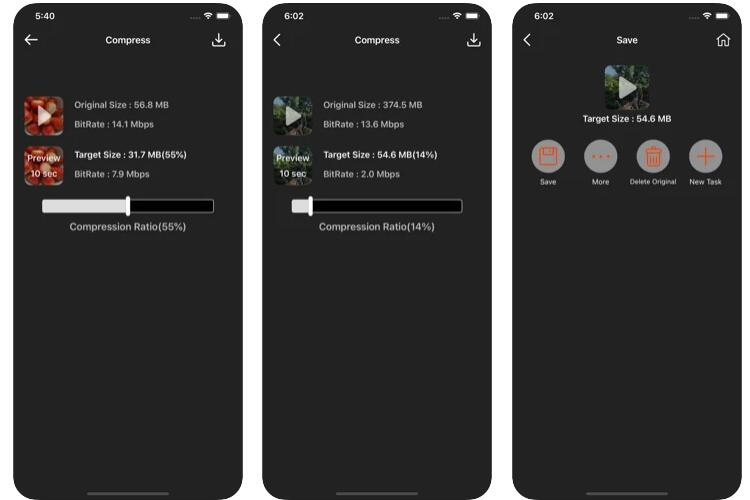
Parfois, les gens préfèrent utiliser des outils en ligne car ils ne seront pas invités à installer des outils supplémentaires à partir de l'App Store ou d'autres. Vous pouvez passer à la partie suivante si vous en faites partie.
Partie 3. Comment réduire la taille d'un fichier vidéo sur le navigateur iPhone
Les gens aimeraient également utiliser des outils en ligne sur le téléphone mobile pour effectuer certaines tâches, pas seulement sur l'ordinateur. Vous savez, cela ne prendra pas beaucoup de stockage sur iPhone, ni qu'il ne demandera pas d'outils supplémentaires en plus de votre propre iPhone et de vos fichiers vidéo.
Parmi des tonnes de concurrents, Clideo vous est fortement recommandé.
Au tout début, vous pouvez voir son Ajouter un fichier bouton, et ci-dessous est comment l'utiliser.
Étape 1Ouvrez le navigateur sur iPhone, visitez Clideo site officiel. Choisir Compresser la vidéo.
Étape 2Téléchargez les vidéos. Vous pouvez le choisir sur iPhone, Google Drive ou Dropbox.
Étape 3Veuillez patienter jusqu'à ce qu'il soit terminé. Vous pouvez le modifier si vous le souhaitez. Enfin, appuyez sur le Télécharger .
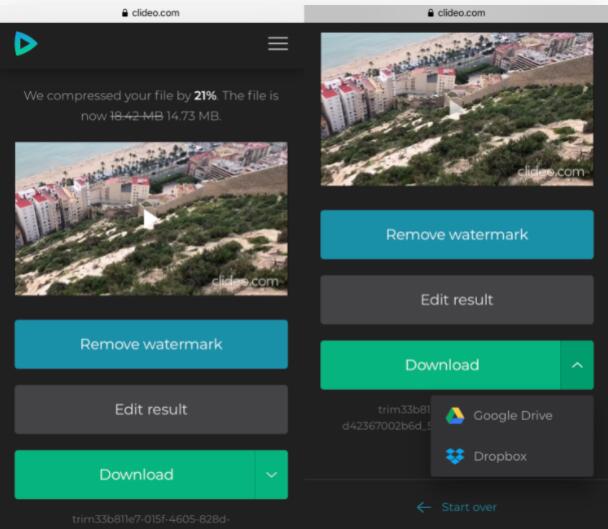
Avec les moyens mentionnés ci-dessus, vous pouvez compresser des vidéos sur iPhone. Mais comme vous pouvez le voir, ils ont des fonctionnalités différentes et certaines limitations. C'est la raison pour laquelle nous présenterons la méthode professionnelle mais facile sur l'ordinateur dans la prochaine partie.
Partie 4. Compresser une vidéo sur iPhone avec FoneLab Video Converter Ultimate
FoneLab Video Converter Ultimate est un outil puissant pour vous aider à convertir les formats de fichiers vidéo et audio ainsi que de nombreuses fonctionnalités d'édition, y compris un compresseur. Et la plupart des formats de fichiers sont pris en charge, tels que MP4, MOV, MKV, 4K, etc.
Avec lui, vous pouvez compresser des fichiers vidéo ou audio individuellement ou les multiplier. Ainsi que les couper, les boucler, les recadrer ou autres. Vous pouvez constater que c'est plus qu'un simple convertisseur ou compresseur pour vous.
Mais, il est convivial pour les personnes qui l'utilisent pour la première fois. Vous trouverez ci-dessous les étapes avec des instructions claires.
Video Converter Ultimate est le meilleur logiciel de conversion vidéo et audio qui peut convertir MPG / MPEG en MP4 avec une vitesse rapide et une qualité d'image / son de sortie élevée.
- Convertissez n'importe quelle vidéo / audio comme MPG, MP4, MOV, AVI, FLV, MP3, etc.
- Prise en charge de la conversion vidéo HD 1080p / 720p et 4K UHD.
- Fonctions d'édition puissantes telles que Trim, Crop, Rotate, Effects, Enhance, 3D et plus.
Étape 1Cliquez sur le bouton de téléchargement ci-dessous, puis installez FoneLab Video Converter Ultimate sur l'ordinateur. Après cela, exécutez-le sur l'ordinateur.
Étape 2Vous devez d'abord transférer la vidéo de l'iPhone vers le dossier de l'ordinateur, il existe différentes façons de le faire, vous pouvez essayer le câble USB, iCloud, Transfert iOS, etc.
Étape 3Vous pouvez voir l'interface principale sur l'ordinateur, puis cliquez sur la grande icône + et choisissez la vidéo que vous souhaitez compresser dans le dossier.

Étape 4Ensuite, vous pouvez voir de nombreuses icônes d'édition, sélectionnez le icône compressée.
Étape 5Vous êtes autorisé à ajuster la taille compressée, le taux de compression et le débit binaire en conséquence. Cliquez sur Épargnez.
Étape 6Cliquez Convertir tout bouton enfin.
Comme vous pouvez le voir, de nombreux formats de fichiers sont pris en charge par FoneLab Video Converter Ultimate, et tous les outils d'édition sont disponibles pour rendre vos vidéos plus professionnelles si vous le souhaitez. De plus, il compresse les vidéos sans réduire la qualité vidéo, vous n'avez donc pas à vous soucier de ce problème.
Par rapport à la manière de compresser des vidéos sur iPhone, FoneLab Video Converter Ultimate nécessite de le faire avec un ordinateur. Ce n'est pas un problème car il est livré avec de nombreuses fonctionnalités utiles et simples. Cela peut sûrement vous satisfaire.
Partie 5. FAQ sur la réduction de la taille du fichier vidéo iPhone
Comment réduire la taille d'une vidéo sur mon iPhone pour l'envoyer par e-mail ?
Vous pouvez essayer les méthodes mentionnées ci-dessus pour le faire. Chacun d'eux est disponible. Cependant, FoneLab Video Converter Ultimate vous est recommandé car vous pouvez ajuster les paramètres vidéo compressés si vous le souhaitez.
Comment compresser une vidéo sur iPhone gratuitement ?
Vous pouvez obtenir différentes méthodes gratuites de Google, telles que les applications tierces, les outils en ligne, etc. L'important est que vous devez trouver celle qui vous convient et l'essayer vous-même. Par exemple, vous pouvez essayer l'application Video Compress sur iPhone. Téléchargez simplement votre vidéo, ajustez les paramètres, puis téléchargez-la sur le stockage de votre iPhone.
Les fichiers MOV peuvent-ils être compressés ?
Le fichier MOV est déjà un format compressé, et il entraînera une réduction de la qualité vidéo si vous réduisez la taille en l'exportant vers d'autres dimensions et débits de données. Mais, FoneLab Video Converter Ultimate peut vous aider à compresser les fichiers MOV sans perte de données.
Il existe différentes options pour compresser des vidéos sur iPhone, vous pouvez choisir parmi les méthodes mentionnées ci-dessus et trouver celle qui vous convient le mieux. Cependant, les solutions en ligne et de téléphonie mobile ont leurs limites, il est recommandé d'utiliser FoneLab Video Converter Ultimate en raison de ses fonctionnalités puissantes et de son processus simple. Pourquoi ne pas télécharger et essayer maintenant !
Video Converter Ultimate est le meilleur logiciel de conversion vidéo et audio qui peut convertir MPG / MPEG en MP4 avec une vitesse rapide et une qualité d'image / son de sortie élevée.
- Convertissez n'importe quelle vidéo / audio comme MPG, MP4, MOV, AVI, FLV, MP3, etc.
- Prise en charge de la conversion vidéo HD 1080p / 720p et 4K UHD.
- Fonctions d'édition puissantes telles que Trim, Crop, Rotate, Effects, Enhance, 3D et plus.
Vous trouverez ci-dessous un didacticiel vidéo à titre de référence.